클립보드에는 복사한 내용들이 순서대로 저장되고 클립보드를 열면 연속으로 붙여 넣기 할 수 있습니다. 50%는 이 기능을 몰라서 사용 못하시는데요. 이번 포스팅 주제인 클립보드를 불러와서 보는 법과 삭제하기, 사라짐 해결 방법을 알아두시면 핸드폰에서 복사, 붙여 넣기 하는 시간을 90% 줄일 수 있습니다.
복사,붙여넣기하는데 걸리는 시간을 줄여주는 클립보드와 함께 사용하면 좋은 기능이 바로 써클투서치입니다. 복사 금지 페이지에서도 복사가 가능하기 때문인데요. 사물 검색도 편리하니 1분만 정독하면 모든 것을 쉽게 검색하고 복사할 수 있습니다.
갤럭시 클립보드 저장위치 보는법 및 여는 법
갤럭시 클립보드를 열면 복사한 내역을 볼 수 있으며 여는 방법은 크게 세 가지입니다. 키보드 툴바와 엣지패널, 클립보드 버튼 삽입입니다.

키보드 툴바에서 열기
갤럭시 키보드 툴바에는 번역, 텍스트 편집, 한 손 모드 등 유용한 기능이 모여있는 공간입니다. 클립보드는 키보드 툴바를 활성화해야 이용할 수 있습니다.

키보드 툴바는 [설정] 앱 [일반] ▶ [삼성키보드설정] 항목에서 활성화할 수 있습니다. 활성화된 툴바에서 클립보드 아이콘을 편리한 위치로 이동할 수 있습니다. 키보드 툴바 활성화 방법과 클립보드 아이콘 옮기는 방법은 하단 포스팅에 자세히 정리되어 있습니다.
엣지패널에서 열기
엣지패널은 앱 바로가기와 날씨 정보, 나침반, 후레쉬 등 유용한 기능들을 패널별로 넘겨가며 이용할 수 있는 공간입니다. 키보드 툴바는 반드시 키보드가 활성화되어야한다는 조건이 있기에 클립보드를 열고 싶다면 언제 어디서든 바로 열수있는 엣지패널이 편리합니다.

엣지 패널 [설정창]에서 [클립보드 엣지 패널]을 추가하면 엣지패널을 사용할 수 있습니다. 엣지패널을 활성화하는 방법과 클립보드 패널 추가방법은 하단 포스팅에 자세히 정리되어 있습니다.
클립보드 버튼 배치하기
키보드 툴바 클립보드 영역은 [문구 추천] 기능과 겹쳐서 항상 두 번의 단계를 거쳐야 열 수 있습니다. 문구 추천 기능 역시 편리해서 포기하기 어려운데요. 이럴 땐 키보드 안에 [클립보드 아이콘]을 배치하는 방법이 유용합니다.
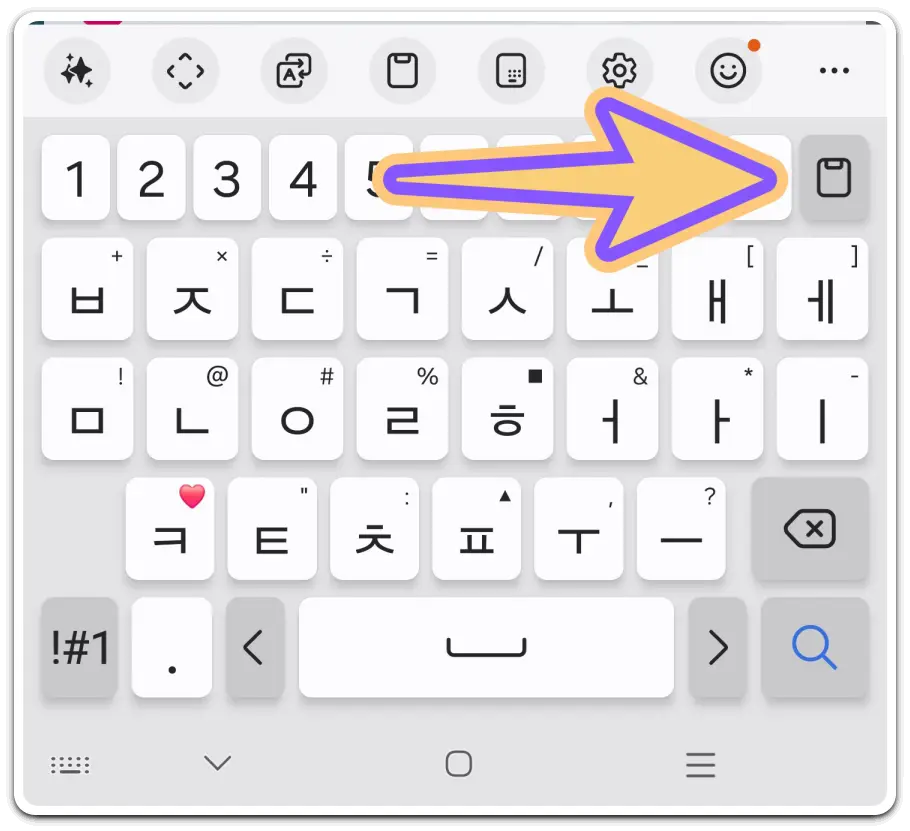
갤럭시 스토어에서 [키즈카페]를 설치합니다. 키즈카페를 실행하고 자주 쓰는 키보드를 선택해서 편집합니다. [기능] 항목에서 [클립보드] 버튼을 끌어다가 키보드 안에 배치합니다. 저장하고 적용하기를 누르면 클립보드 아이콘이 삽입된 키보드를 사용할 수 있습니다. 자세한 방법은 하단 포스팅을 참고해 주세요.
클립보드 사라짐 없어짐 해결 방법
클립보드를 여는 법 중에 하나는 텍스트 입력창에서 길게 터치하면 나타나는 메뉴 중 [클립보드]를 선택하는 것이었는데요. 이 방법은 일부 삼성 앱에서만 실행되도록 변경되었습니다.
이 방법 대신 위에서 알려드린 엣지패널이나 키즈카페로 클립보드 아이콘을 키보드 안에 배치하는 방법을 사용하신다면 훨씬 편리할 것입니다.
클립보드 기록 삭제하기
클립보드에는 복사하는 모든 텍스트와 숫자들이 기록됩니다. 아이디와 비밀번호, 계좌번호 등 중요한 정보들도 기록되는데요. 복잡한 비번이나 계좌번호를 편리하게 입력하기 위한 수단인 것은 맞지만 클립보드 안의 개인정보를 탈취하는 사례가 종종 있습니다. 그렇기 때문에 클립보드 안의 중요한 내용은 바로 삭제해 주는 것이 개인 정보를 지킬 수 있는 방법입니다.
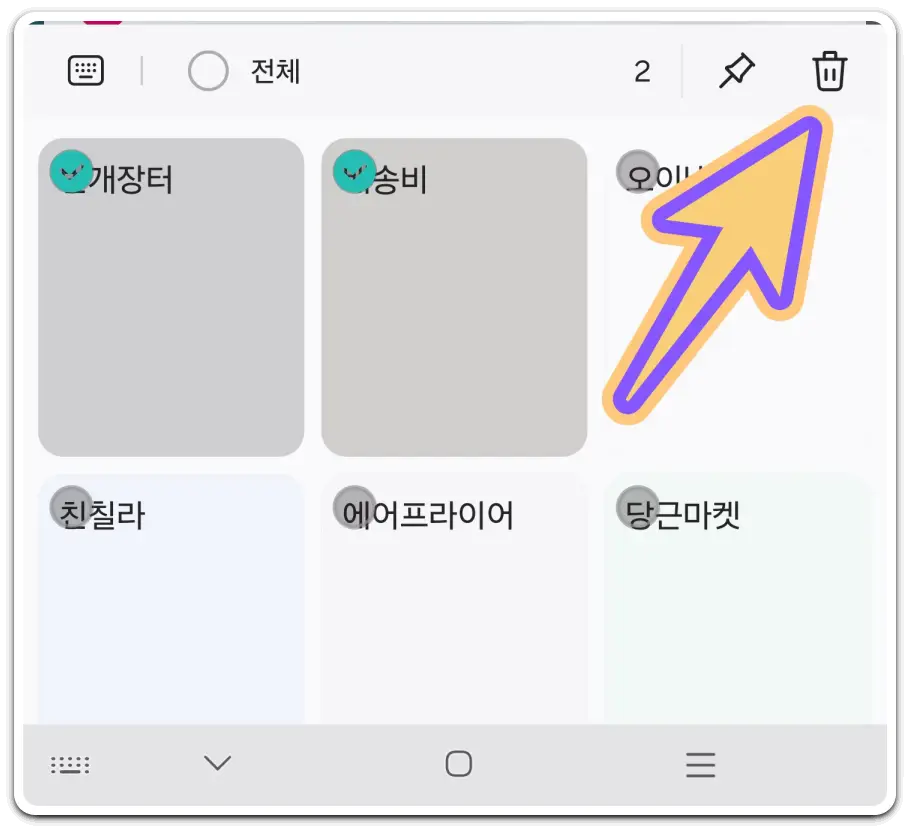
클립보드 창의 우측 상단에 [휴지통] 아이콘을 누르면 삭제할 클립보드 내역을 선택할 수 있습니다. 중요한 개인 정보를 선택하고 [삭제]를 눌러서 지워줍니다.
클립보드 복구 할 수 있나요?
클립보드 내역은 임시 저장 공간입니다. 저장 개수 또한 한정적이라 오래된 항목은 자동으로 삭제됩니다. 이런 특징으로 삭제된 클립보드 내용을 복구하는 방법은 없습니다.
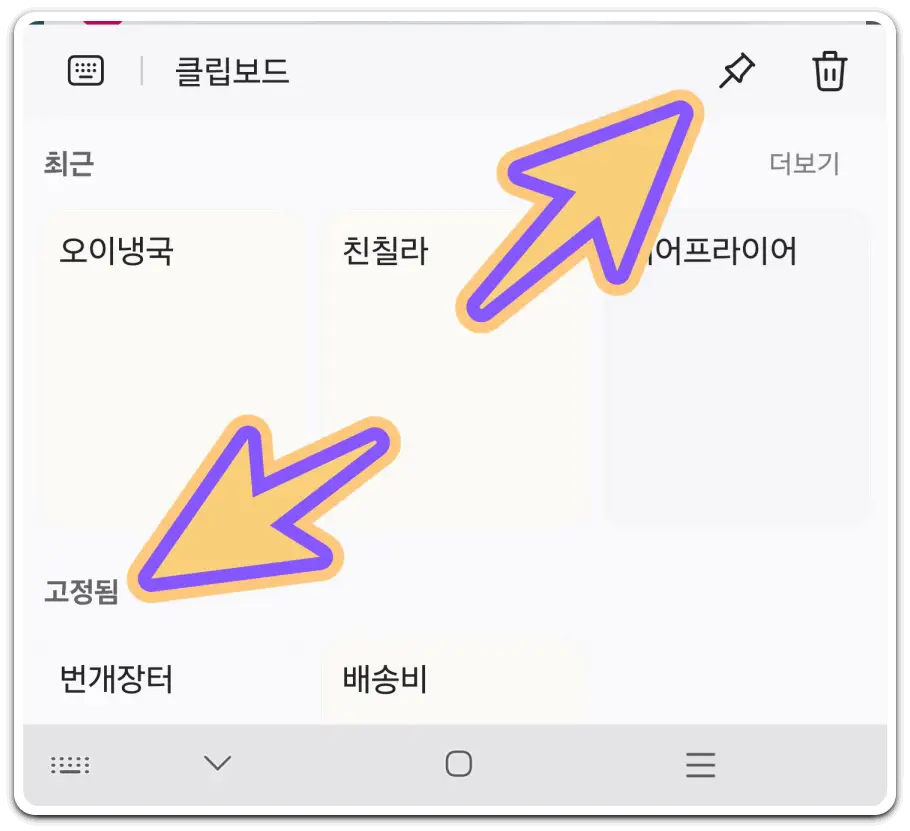
만약 중요하다고 여기는 텍스트나 글감은 클립보드에서 고정 기능을 사용하면 자동 삭제되지 않습니다. 더불어 삼성노트와 같은 메모앱에 옮겨두는 것이 가장 안전합니다.
클립보드 몇 개까지 저장할 수 있을까?
클립보드는 갤럭시 모델에 따라서 20개부터 40개까지 저장할 수 있습니다. 최신버전의 갤럭시 핸드폰이라면 40개까지 저장해 둘 수 있습니다.
이상으로 갤럭시 핸드폰에서 클립보드를 불러와서 보는 법과 삭제 방법, 사라짐 해결 방법 등을 알아보았는데요. 편리한 기능인만큼 사용하는데 주의 사항도 존재합니다. 사용법을 알아두시고 복사, 붙여 넣기를 편리하게 이용하시기 바랍니다.




